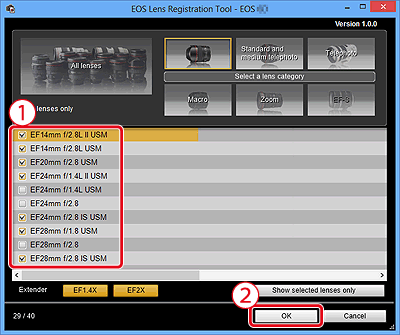解決方案
使用 EOS Utility Ver.3.x 時,您可以在相機中註冊鏡頭像差校正資料或將註冊的資料從相機中刪除。
要註冊或刪除鏡頭像差校正資料,請參閱以下步驟。
IMPORTANT
1. 連接相機和電腦。
有關如何連接相機和電腦,請參閱相機的使用說明書。
2. 將相機電源開關設定為 <ON>,並將模式轉盤設定為「創意拍攝區」模式 (如 <P>)。
3. 啟動 EOS Utility Ver.3.x,然後按一下 [相機設定 (Camera settings)]。
4. 按一下 [註冊鏡頭像差校正資料 (Register lens aberration correction data)]。
5. 出現 [註冊鏡頭像差校正資料 (Register lens aberration correction data)] 視窗。在相機中註冊了校正資料的鏡頭顯示時帶核選標記。
出現的螢幕標題和要在相機中註冊的資料因相機而異,但是以下操作步驟相同。

顯示所有類別

鏡頭種類

按照類別顯示在 [選擇鏡頭種類 (Select a lens category)] 中選擇的鏡頭

在相機中註冊的鏡頭的編號/可註冊的鏡頭的編號
6. 出現僅顯示所選鏡頭種類的清單。

選擇要註冊校正資料的鏡頭,

然後按一下 [確定 (OK)]。
7. 所選鏡頭校正資料註冊到相機中。
NOTE
- 有關 [註冊鏡頭像差校正資料 (Register lens aberration correction data)] 視窗功能的清單,請參閱 EOS Utility 使用說明書。
- 因鏡頭類型而定,[註冊鏡頭像差校正資料 (Register lens aberration correction data)] 視窗中顯示的鏡頭名稱可能採用簡寫。
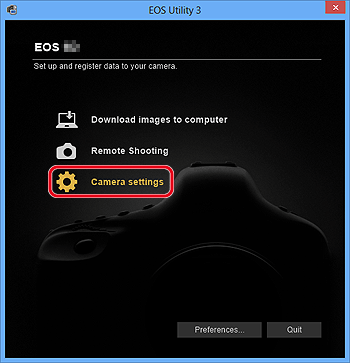
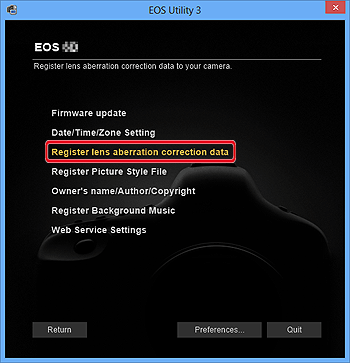
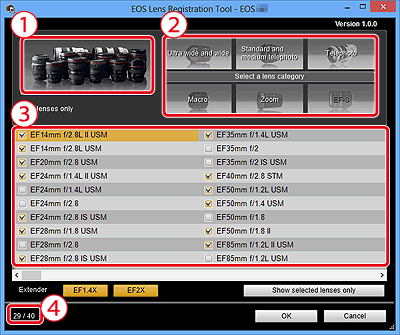
 顯示所有類別
顯示所有類別 鏡頭種類
鏡頭種類 按照類別顯示在 [選擇鏡頭種類 (Select a lens category)] 中選擇的鏡頭
按照類別顯示在 [選擇鏡頭種類 (Select a lens category)] 中選擇的鏡頭 在相機中註冊的鏡頭的編號/可註冊的鏡頭的編號
在相機中註冊的鏡頭的編號/可註冊的鏡頭的編號 選擇要註冊校正資料的鏡頭,
選擇要註冊校正資料的鏡頭, 然後按一下 [確定 (OK)]。
然後按一下 [確定 (OK)]。